Како очистити рачунар од непотребних програма? Који програм уклања непотребне програме
Често се на радној површини корисника акумулира много непотребног софтвера. Невероватно, многи од нас то уопште не примећују. Наравно, временом, око постаје навикнуто на хаос етаблираних етикета, а спонтани покушаји обнављања реда се обично неутралишу одатле у настајању сумњи попут: "Шта ако вам је потребно?" Или "Не знам како да то урадим!" на екрану се појављује порука о претњи (на први поглед): "Нема довољно простора на диску Ц". У том тренутку се логично и сасвим логично поставља питање у глави корисника: “Како очистити рачунар од непотребних програма?” Па, драги читаоче, сматрајте да сте пронашли решење за своје тешкоће. Штавише, из чланка ћете научити како побољшати перформансе система, повећати брзину оперативног система и, наравно, добити низ учинковитих препорука о томе како најефикасније искористити простор на диску вашег ХДД-а. 
Вратите ред на радну површину користећи стандардне алате
Које програме најчешће користите? Одговорите на ово питање, а затим пређите на процес деинсталирања непотребних апликација. Треба напоменути да су ови примери релевантни за Виндовс 7 и наредни осми ОС. Међутим, алгоритам акција може се применити и на раније оперативне системе.
Корак број 1. Интегрирани алат за уклањање
- Идите на "Старт" мени.
- Затим идите на картицу Цонтрол Панел.
- У одељку „Програми и функције“ изаберите софтвер који желите да деинсталирате.
- У горњем делу радног прозора налази се “Делете” дугме - активирајте га.
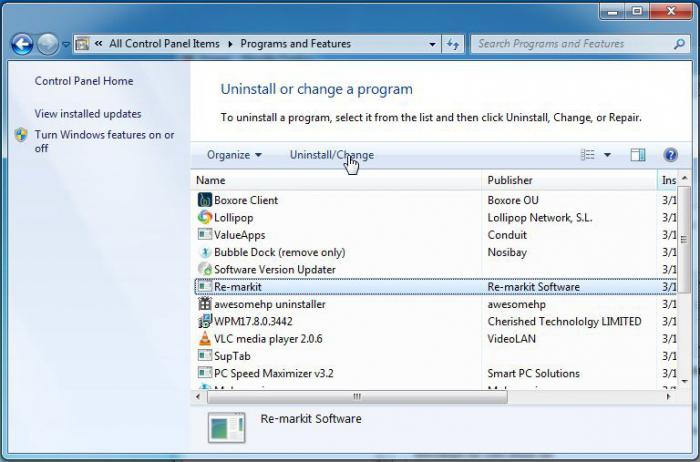
Као што видите решење питања како очистити рачунар од непотребних програма, невероватно лако.
Корак број 2. Када на стандардној листи нема кандидата за нокаутирање
Може се десити да се нежељени софтвер за даљу употребу не прикаже у прозору сервиса у одељку "Програми и функције".
- Коришћење Виндовс Екплорер отворите системски диск (Ц :).
- Идите у директоријум Програм Филес.
- Отворите фасциклу са програмом.
- Из основног директоријума морате покренути датотеку под називом Унинсталл или исту скраћеницу.
Корак број 3. Празна корпа
Сада знате како да очистите свој рачунар од непотребних програма, а датотеке, захваљујући вашим радњама, се премештају у посебну област оперативног система. Наравно, ово је кош који треба систематски чистити. Поставите маркер на ову пречицу и користите леви тастер миша да бисте позвали контекстни мени од којих одаберите “Цлеар”. Потврдите своје акције кликом на "ОК".
Два идеална асистента, или Преглед најлакших начина за прелазак преко дигиталне депоније
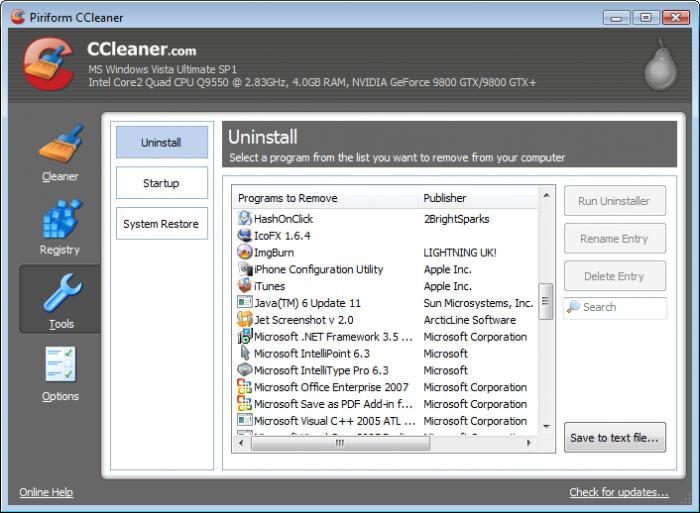
Постоје посебни програми, да тако кажемо, ефикасни чистачи. На пример, ЦЦлеанер је мултифункционално софтверско решење за кориснике који не разумеју како да очисте рачунар од непотребних програма. Све остало ЦЦлеанер је апсолутно бесплатно, међутим, веома је ефикасно у употреби. Главна предност овог програма може се сматрати стабилношћу у раду и лакоћом управљања.
Корак број 1. Покрени Унинсталлер
- Идите на картицу “Сервице”, која се налази на левој страни главног прозора програма.
- Из колоне која се појављује поред, изаберите највишу картицу.
- Прозор „Деинсталирај програм“ је готово идентичан са интегрисаним Виндовс алатима. Међутим, у овом случају је активирано дугме “Унинсталл”.
Корак број 2. Укупан процес чишћења
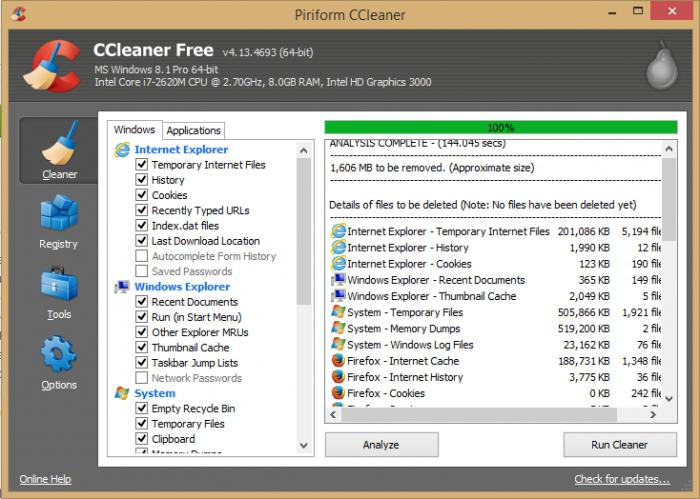
Сада знате који програм уклања непотребне програме. Међутим, овај софтвер је способан за више. Чињеница је да је за дуго време коришћења рачунара, хард диск рачунара буквално преплављен разним дигиталним смећем. Из тог разлога, оперативни систем постепено и неповратно губи своје брзине. Да би се ОС вратио претходним перформансама и ослободио додатни простор на ХДД системској партицији, потребно је извршити свеобухватну употребу неискоришћених података.
- Активирајте прву картицу програма "Чишћење".
- Затим кликните на дугме "Анализа".
- Након кратког индексирања, активирајте "Цлеан" дугме.
Како уклонити нежељене програме помоћу програма Унинсталлер
Приказани софтвер савршено се носи са задацима деинсталације. Штавише, програм је обогаћен јединственом функционалношћу. Конкретно, након уклањања тела софтвера, ваш Унинсталлер чисти трагове деинсталиране апликације у системском регистру, што је невероватно ефикасно утиче на продуктивност оперативног система. Истовремено, двострука схема уклањања на овај начин ствара одређену удобност при раду са програмом. Погледајмо ближе како функционише Иоур Унинсталлер. 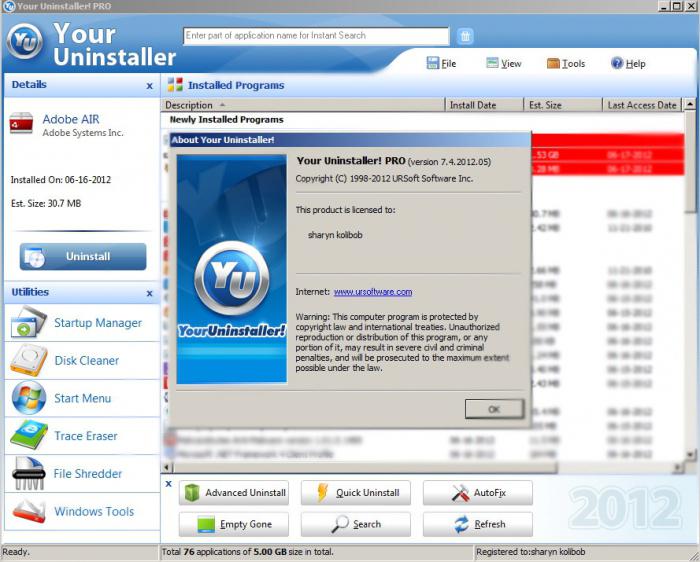
Корак број 1. Чишћење
Да бисте очистили рачунар од непотребних програма, покрените овај софтвер. Све инсталиране апликације ће бити приказане у главном прозору. Означите жељени програм, а затим кликните "Избриши".
Процес деинсталације траје мало дуже него у претходно описаном ЦЦлеанер програму. Међутим, разлика није толико значајна.
Корак број 2. Ослободите простор на диску
Као што је раније поменуто, уклањање једне апликације је само дио свеобухватног рјешења таквог задатка као што је чишћење рачунала од непотребних програма. Наравно, ваш Унинсталлер није идеалан алат за оптимизацију ОС-а, али задужен је за основне функције коришћења.
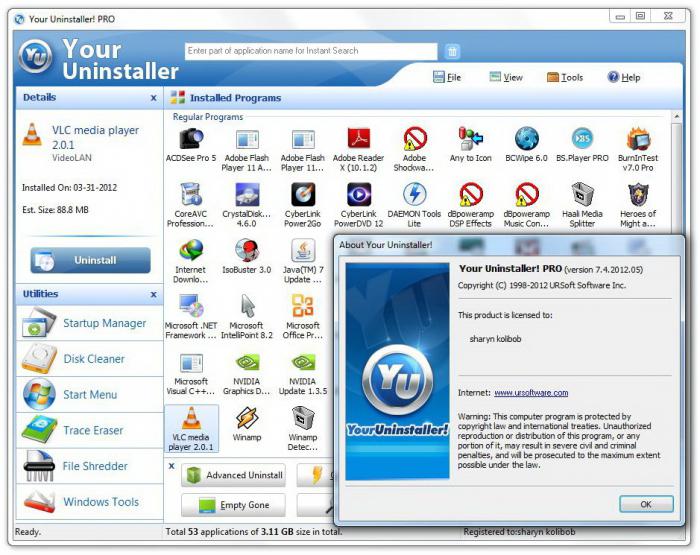
- Кликните на дугме "Чишћење диска".
- Изаберите партицију чврстог диска на којој желите да изведете дигитално чишћење.
- Затим кликните на дугме "Провери".
- По завршетку анализе, кликните на "Избриши све".
Као резултат само две акције, можете да "вратите" простор на диску који вам је потребан. Наравно, ако искористите пуни потенцијал програма, сигурно ћете постићи значајније показатеље чистог рачунара.
У закључку
У овом тренутку, питање како уклонити непотребне програме може се сматрати исцрпљеним. Примјеном овог знања можете брзо и свеобухватно очистити ваш ПЦ с лакоћом и лакоћом у било које вријеме. Ипак, да бисте у потпуности оптимизирали систем, морате урадити још једну ствар. Али о томе више у следећем чланку. Све најбоље!